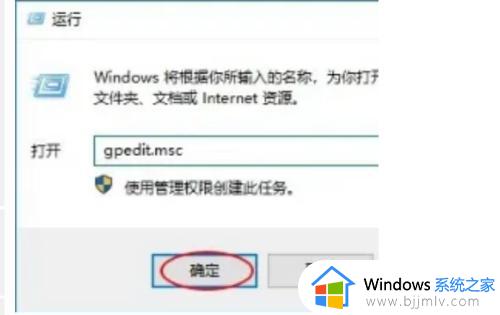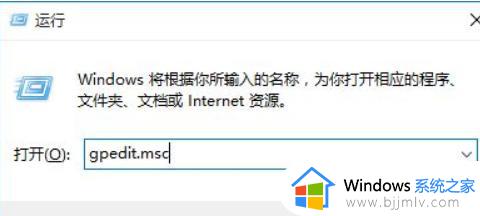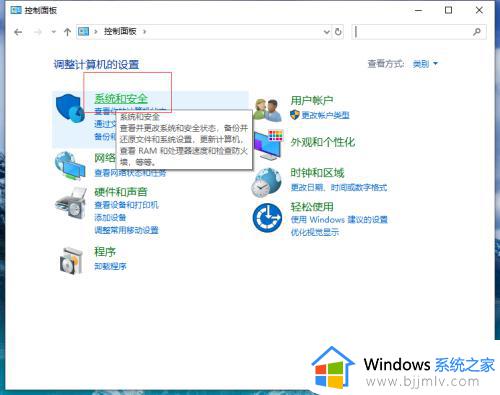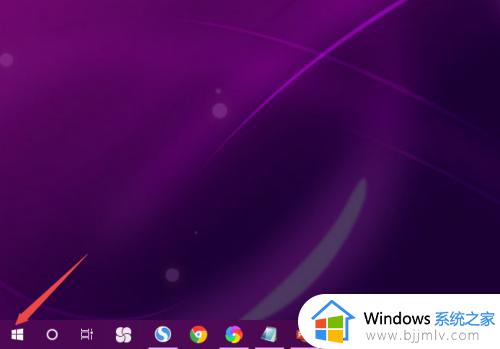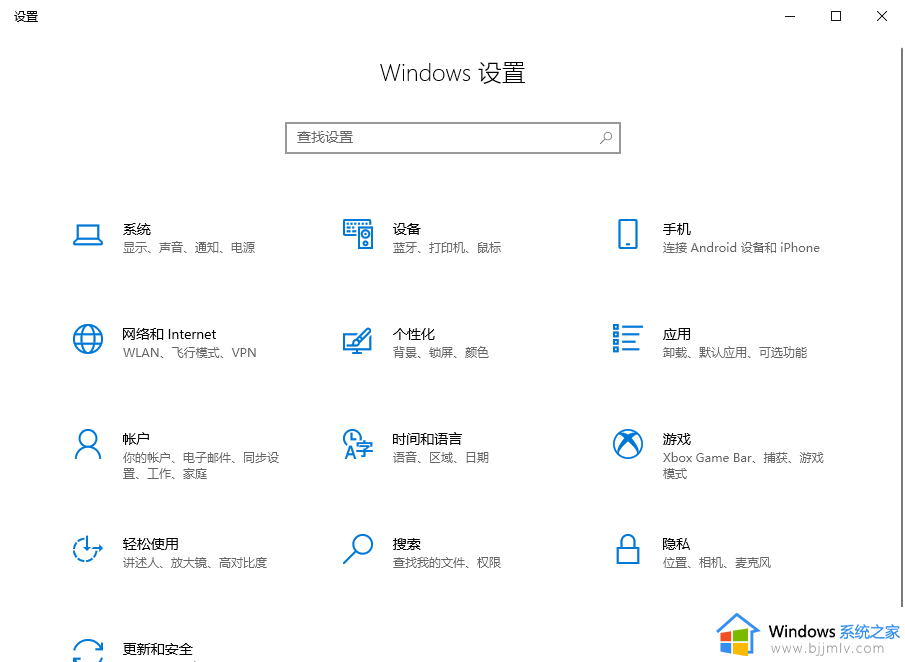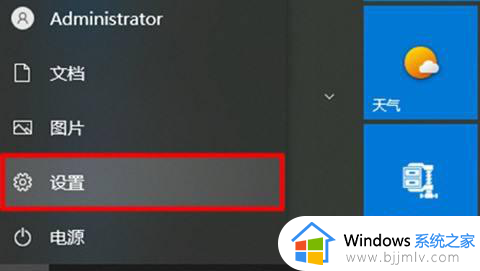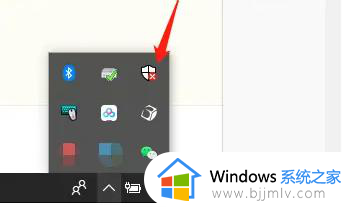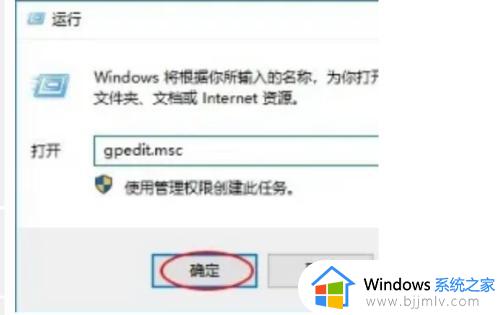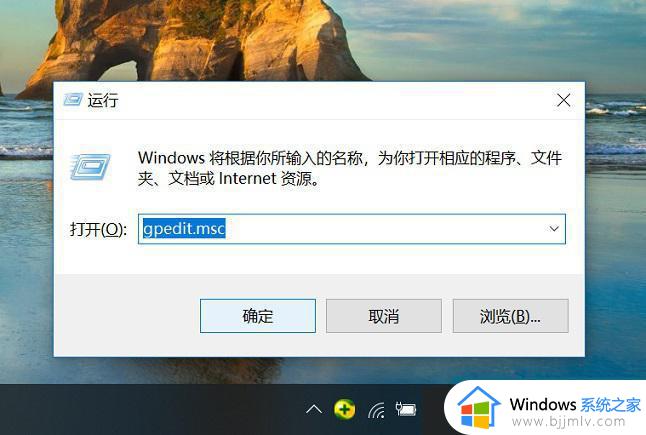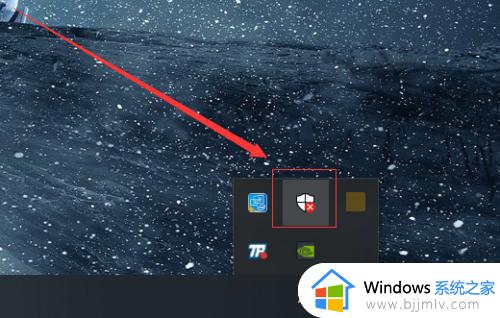win10自带杀毒如何关闭?windows10怎么关闭杀毒
更新时间:2024-04-08 15:36:06作者:qiaoyun
在win10系统中,自带有杀毒软件,很多人可能更喜欢安装第三方杀毒软件来使用,所以就想要将自带杀毒工具关闭,不过有很多win10系统用户并不知道自带杀毒如何关闭,其实操作方法也不会难,本文这就给大家介绍一下windows10关闭杀毒的详细方法吧,希望帮助到大家。
方法如下:
1、电脑桌面开始菜单,打开设置。2、选择更新和安全打开。
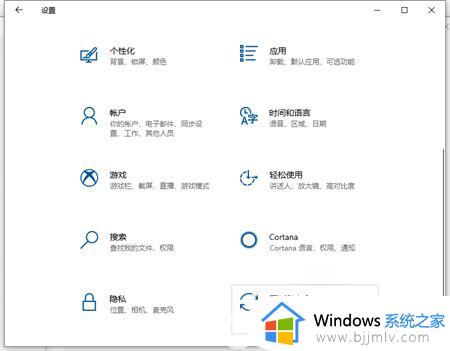
3、点击左侧的windows安全中心,然后按照图示打开。
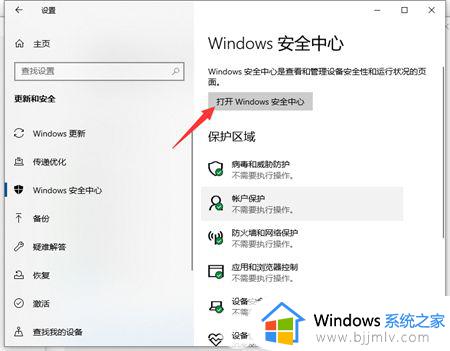
4、选中防火墙和网络保护,依次单击右侧的选项,选择关闭。
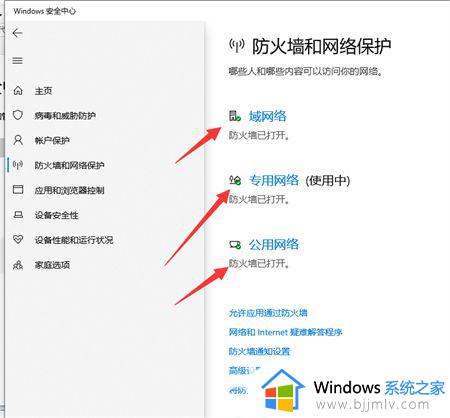
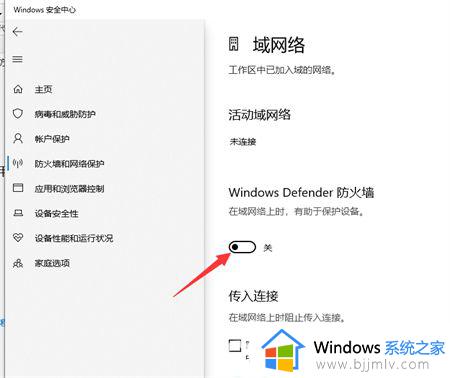
上述给大家介绍的就是windows10怎么关闭杀毒的详细内容,是不是很简单呢,有想要关闭的用户们可以学习上述方法步骤来进行关闭即可。